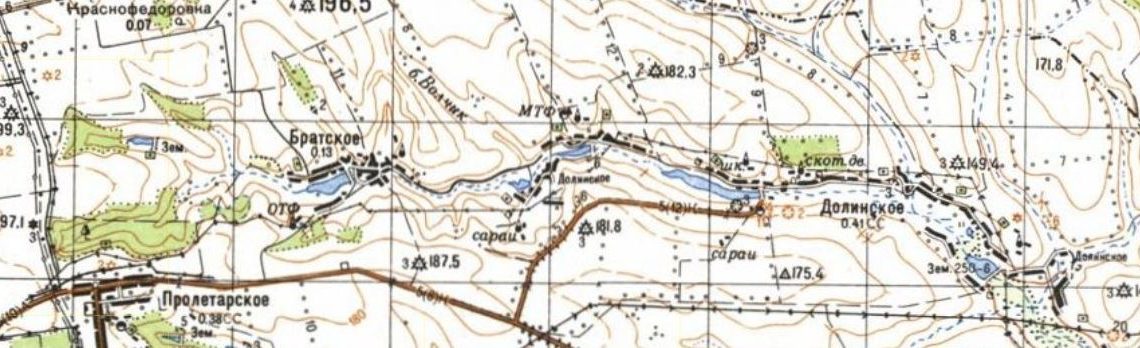
Самостоятельное создание карт для Galileo Offline maps с помощью SAS Планета
31.07.2018Galileo Offline Maps — отличная замена сошедшему с арены Ozi Explorerу. Кто еще не знаком с этой программой — можете почитать обзор. Но одна проблема — стандартно эта программа работает с векторными картами и онлайн сервисами. Как же быть, если вы собрались за пределы асфальта, а нужный участок имеющимися картами покрыт плохо? Выбор один — сделать карту самостоятельно. По секрету скажу, есть еще выбор — найти готовую. Но зачем забивать память устройства, если вам нужен только один район, а не вся область? Тем более, что сделать это совсем не сложно.
- Скачиваем программу SAS Планета с официального сайта http://www.sasgis.org/download/. Несмотря на то, что программа уже несколько лет как не развивается, она по прежнему остается полезной. Правда, часть источников карт уже не работает. Но даже то, что осталось, вполне подходит для наших целей.
- Устанавливаем программу на компьютер. Она работает только под Windows. Для Мас версии нет.
- Запустив программу, выбираем в верхнем меню нужный источник карт.

- Можно выбрать Гугл карты, Яндекс, OpenStreetMap, топографические и многое другое. Принцип сохранения карт одинаков для любого источника.
- Найдя нужный участок, обратите внимание на ползунок масштаба слева. Это индикатор слоев, на которые разбита карта. Чем выше уровень, тем выше детализация карты, и наоборот. Но не у всех карт есть все слои. Например, топографические карты содержат только 3-4 слоя. А остальные формируются путем увеличения или уменьшения соседних. Нам это важно для последующего скачивания.
- Когда мы определились с районом для загрузки, то можно приступать к следующему шагу. Выбрав слева на панели инструментов иконку выделения, отмечаем нужный фрагмент. Есть варианты — прямоугольное выделение, полигон, экран. Проще конечно прямоугольный.
- Отметив нужный фрагмент, у вас откроется окно с действиями, которые можно совершить с выделенным участком. Первое, что нужно сделать — это скачать на компьютер все фрагменты карты.
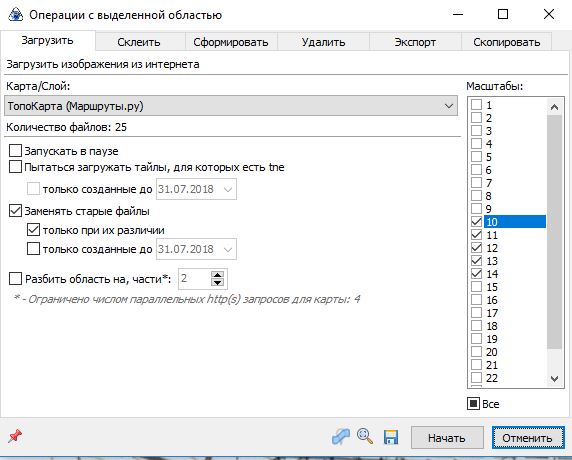
- Поэтому мы остаемся на первой вкладке «Загрузить», и отмечаем нужные нам масштабы. Нет смысла отмечать те масштабы, под которые нет слоев. Мы их сгенерируем чуть позже. Также, если вы уже давно пользуетесь программой, то отметьте опцию «заменять старые файлы», чтобы вы скачали только самые актуальные данные. И нажимаем кнопку «начать».
- В зависимости от размера выделенной области, загрузка может занять длительное время. Также нужно учитывать, что разные онлайн сервисы по разному реагируют на массовое обращение к своей системе. Поэтому может произойти ситуация, когда часть слоев просто не загрузится из-за временной блокировки вас сервером. В таком случае просто нужно продолжить процесс чуть позже.
- Скачав все нужные слои, переходим к этапу формирования карты. Чтобы на мобильном устройстве карта масштабировалась нормально, нужно сгенерировать все недостающие масштабы. Делается это на вкладке «сформировать».
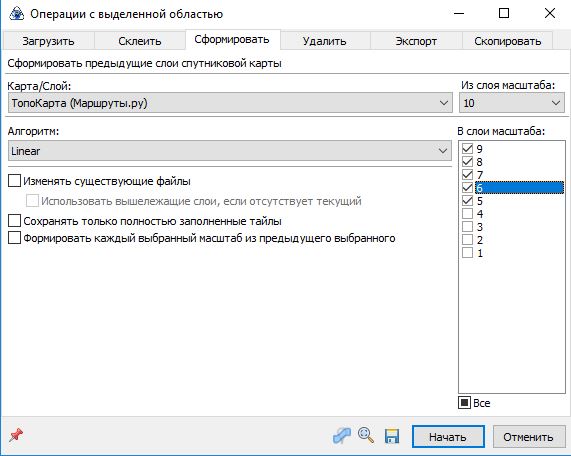
- Выбирается исходный слой, который содержит данные, и отмечаются остальные нужные масштабы, подлежащие генерации. И нажимается кнопка «Начать». Этот процесс обычно проходит быстро.
- Финальной стадией является переход на вкладку «Экспорт» и сохранение карты в нужном нам формате.
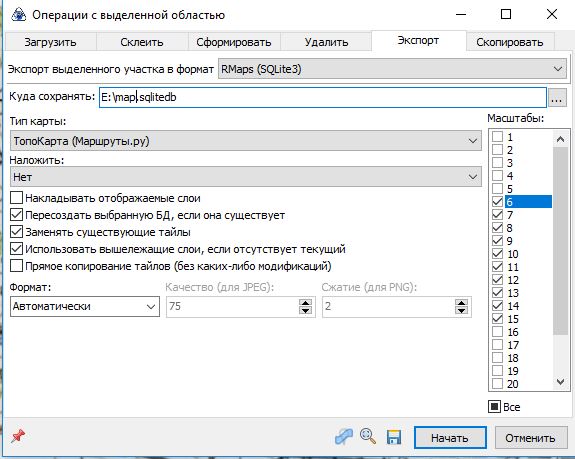 Отмечаете сохраненные и созданные масштабы, указываете путь к файлу с картой, и выбираете правильный формат. Для Galileo нужно выбрать формат RMaps (SQLite3). У файла при этом должно появиться расширение .sqlitedb.
Отмечаете сохраненные и созданные масштабы, указываете путь к файлу с картой, и выбираете правильный формат. Для Galileo нужно выбрать формат RMaps (SQLite3). У файла при этом должно появиться расширение .sqlitedb.
Нажимаем «Начать» и получаем нужный нам результат. - Сделанную работу нужно обязательно проверить. Поэтому загружаем полученную карту на мобильное устройство.
- Для Ios это делается через Itunes. Подключите свое устройство к компьютеру, найдите в ITunes программу Galileo, и загрузите полученный файл.
- Для Андроида файл с картой нужно скопировать в папку » Память устройства \ Android \ data \ com.bodunov.galileo \ files \ Imported» . Если папки «Imported» нет, ее нужно создать.
- Запускаем Galileo и в списке карт видим созданную вами:
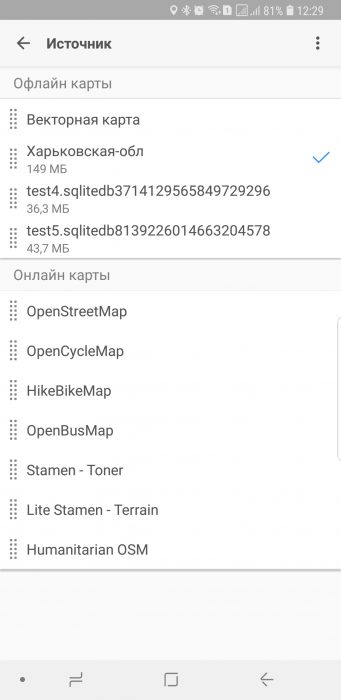 Обращаю внимание, что добавление собственных карт — это платная функция Galileo!
Обращаю внимание, что добавление собственных карт — это платная функция Galileo!
Но думаю, что возможности программы стоят 4 уе, которые просят разработчики.

